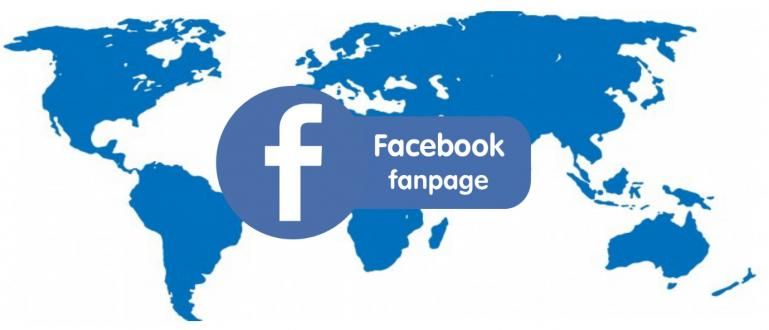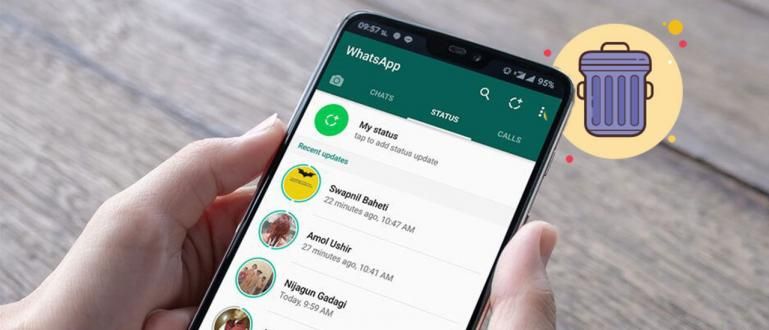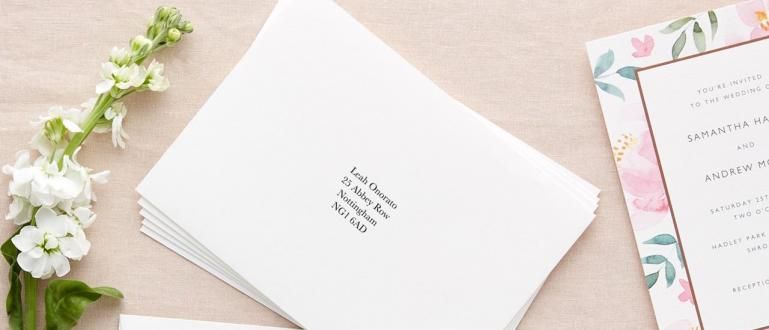Windows 10 هو نظام تشغيل شائع لأجهزة سطح المكتب طورته Microsoft. يمكنك القيام بذلك بسهولة فائقة ، إليك 10 نصائح وحيل لنظام التشغيل Windows 10 يجب أن تجربها!
من منكم لم يجرب نظام التشغيل هذا من قبل؟ نظام التشغيل Windows 10 هو أحدث وأشهر أنظمة التشغيل التي طورتها Microsoft. تم إصدار Windows 10 لأول مرة في عام 2015.
بعد ما يقرب من عامين ، لا يزال نظام التشغيل هذا هو الأفضل. ومع ذلك ، هل تعرف بعض النصائح والحيل السهلة من Windows 10؟
ما يلي هو 10 نصائح وحيل لنظام التشغيل Windows 10 من السهل للغاية أن تحاول!
- كيفية عرض كلمة مرور WiFi على نظام التشغيل Windows 10 ، الأسهل والأكثر عملية!
- كيفية تمكين Virtual Touchpad على نظام التشغيل Windows 10
- رائع! فيما يلي تغييرات صوت بدء التشغيل من Windows 3.1 إلى Windows 10
10 نصائح وحيل سهلة الاستخدام لنظام التشغيل Windows 10
مسلحًا بأوامر لوحة المفاتيح والماوس البسيطة ، يمكنك الآن تجربة بعض مزايا الميزات التي يتمتع بها Windows 10. إليك بعض النصائح والحيل التي يجب عليك تجربتها وتجربتها رفاق!
1. قم بالوصول إلى قائمة ابدأ الجديدة

Windows 10 يعيد الذوق قائمة البدأ التي اختفت في إصدار Windows 10. هنا يمكنك الوصول إلى العديد من الوظائف ، بدءًا من التطبيقات وقوائم الكمبيوتر إلى خيارات إيقاف التشغيل أو إعادة التشغيل.
الآن ، لعرض قائمة ابدأ الجديدة بمظهر أبسط ، يمكنك الضغط على مقبض الباب الاختصارات نظام التشغيل Windows + X. يمكنك أيضًا الوصول إليه عن طريق النقر بزر الماوس الأيمن على شعار Windows.
2. ميزات تنظيف القرص

سعة القرص الصلب الممتلئة تقريبًا تجعل أداء الكمبيوتر أبطأ. يمكنك أيضًا تنظيفه عن طريق الوصول ميزات تنظيف القرص بسهولة. ها هي الطريقة السهلة.
- اضغط على مفتاح Windows واكتب تنظيف القرص. إذا كنت قد اخترت التطبيق تنظيف القرص عرض.
- يختار قائد اي واحدة تريد تنظيفها؟ سوف يعمل نظام التشغيل Windows تلقائيًا يتم المسح على الملفات غير المرغوب فيها المكتشفة.
- حدد المجلدات التي تريد حذفها وانقر فوقها نعم.
3. مزيل البرامج الضارة لـ Windows Defender

في الواقع ، يوفر Windows 10 بالفعل تطبيقًا مضادًا للفيروسات لدرء الهجمات البرمجيات الخبيثة اسم الشيئ ويندوز ديفندر. يمكنك أيضًا تشغيل الأمان في الوقت الحالى بالطريقة الآتية:
- اضغط على مفتاح Windows واكتب windows defender. إذا كنت قد اخترت التطبيق ويندوز ديفندر المعروضة على الشاشة.
- تأكد الحماية في الوقت الحقيقي في حالة نشطة (بواسطة إفتراضي سيقوم Windows 10 بتمكين هذه الميزة).
- إذا لم يكن كذلك ، انتقل إلى القائمة إعدادات وتمكين الحماية في الوقت الحقيقي لتمكين هذه الميزة.
 عرض المادة
عرض المادة 4. افتح نافذة شريط المهام بسرعة فائقة

في بعض الأحيان تفتح تطبيقات متعددة في وقت واحد وتقوم بعمل ملفات شريط مهام Windows 10 حق كامل؟ الآن للوصول إليه بسرعة فائقة ، يمكنك عمل مجموعة مفاتيح Windows + خط الأعداد في القمة. لا تنس ضبط ترتيب التطبيقات على شريط المهام ، حسنًا؟ رفاق.
5. ميزة المساعدة السريعة

ليس كل مستخدمي نظام التشغيل Windows 10 هم مستخدمون خبراء ومهتمون بالكمبيوتر. يمكن أن يكون البعض منهم جابتك الملقب بالتلعثم التكنولوجي ، على سبيل المثال ، للآباء.
لتسهيل استخدام Windows 10 ، يمكنك استخدام ميزة المساعدة السريعة على النحو التالي:
- اضغط على مفتاح Windows واكتب المساعدة السريعة وحدد التطبيق مساعدة سريعة.
- حدد الوضع احصل على المساعدة أو تقديم المساعدة واتبع التعليمات التي تظهر على الشاشة التالية.
6. هز النوافذ

هز النوافذ ، لا يعني أنك تهز جهاز الكمبيوتر أو الشاشة. ما عليك سوى النقر فوق و يجر ثم هز نافذة التطبيق النشط إلى تصغير جميع نوافذ التطبيق. ثم قم بذلك مرة أخرى لإعادة النافذة إلى حالتها الأصلية.
7. مدير مهام الوصول السريع

هل شعرت بجهاز الكمبيوتر الخاص بك من قبل؟ يشنق؟ للعودة إلى الحالة الأصلية ، يمكنك الوصول مدير المهام عن طريق الضغط على زر الدمج الاختصاراتControl + Alt + Delete. بالإضافة إلى ذلك ، يمكنك أيضًا النقر بزر الماوس الأيمن على شعار Windows وتحديد خيار إدارة المهام.
8. تعيين وقت استخدام البرنامج

بالإضافة إلى إيقاف تشغيل التطبيقات من خلال إدارة المهام ، يمكنك أيضًا جدولة الاستخدام البرمجيات باستخدام التطبيق جدول المهام. للوصول إليه ، يمكنك البحث عن برنامج جدولة المهام بالبحث عنه بالضغط على مفتاح Windows.
9. سجل الشاشة بدون تطبيقات إضافية

حسنًا ، ستكون هذه الميزة مثالية للاعبين! لأنه بدون التطبيق يمكنك ذلك سجل كل نشاط بما في ذلك لعب الألعاب الحية على Windows 10.
للوصول إليه يمكنك الضغط على المجموعة الاختصاراتنظام التشغيل Windows + G واتبع التعليمات التي تظهر على الشاشة التالية. أوه نعم ، يمكن أيضًا توصيل هذه الميزة بجهاز Xbox.
 عرض المادة
عرض المادة 10. تسريع وقت بدء تشغيل Windows

اشعر بالعملية بدء و حذاء طويل نظام التشغيل Windows 10 القديم؟ يمكنك تسريع الوقت بدء نظام التشغيل Windows 10 عن طريق إيقاف تشغيل بعض التطبيقات ، وإليك الطريقة:
- وصول ميزات إدارة المهام وتذهب إلى التبويب بدء التشغيل لرؤية قائمة بالتطبيقات التي تعمل أثناء هذه العملية.
- يمكنك الانتباه تأثير بدء التشغيل لمعرفة تأثير التطبيق الحالي بدء، تتراوح من منخفض ، متوسط إلى مرتفع.
- لقتل العملية ، انقر بزر الماوس الأيمن فوق أحد التطبيقات التي نادرًا ما تستخدمها ثم انقر فوقها إبطال.
حسنًا ، هذه 10 نصائح وحيل سهلة للغاية لنظام التشغيل Windows 10 يجب عليك تجربتها والقيام بها. لا يزال Windows 10 يحصل على ملفات التحديثات مما يجعل الأداء أفضل. هل لديك نصائح وحيل أخرى؟ هيا شارك في عمود التعليقات أدناه!
اقرأ أيضًا مقالات حول شبابيك أو غيرها من المقالات الشيقة من ساتريا أجي بوروكو.